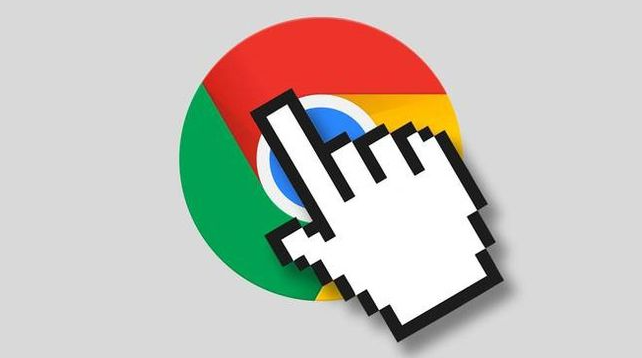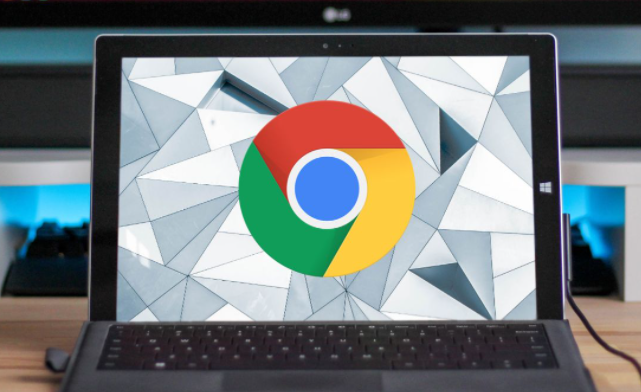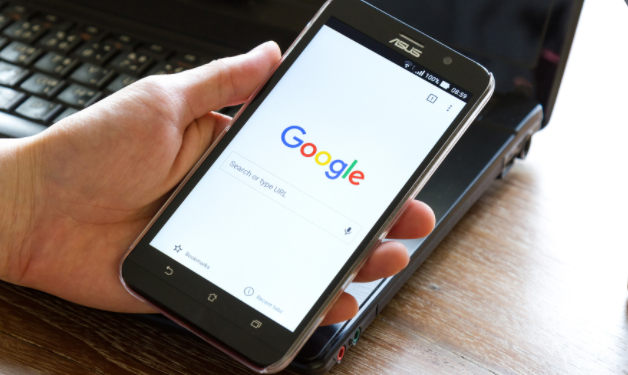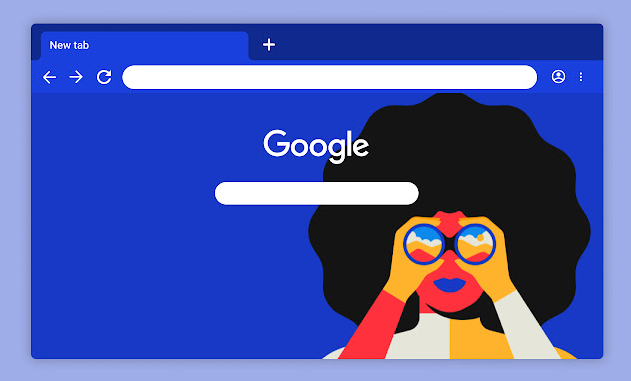一、优化网络环境
1. 选择合适的网络连接:尽量使用有线网络,相比无线网络,有线网络更加稳定,能够提供更可靠的数据传输,减少下载过程中的卡顿和中断。如果只能使用无线网络,确保信号强度良好,靠近无线路由器,避免距离过远或障碍物过多导致信号衰减。
2. 关闭其他占用网络的设备和应用程序:在下载时,关闭其他正在使用网络的设备,如手机、平板等,以及一些后台自动更新或上传数据的程序,如云存储、下载工具等,以释放更多网络带宽给Chrome浏览器,确保下载能够获得足够的网络资源,从而提高下载速度。
3. 设置网络优先级:部分路由器支持对不同设备的网络带宽进行分配和优先级设置。可以将连接Chrome浏览器的设备设置为较高的优先级,优先保障下载的网络资源,使下载速度得到提升。
二、调整浏览器设置
1. 清除缓存和Cookie:定期清理浏览器的缓存和Cookie,这些数据可能会积累过多,导致浏览器性能下降,影响下载速度。在Chrome浏览器中,点击右上角的三个点,选择“设置”,然后找到“隐私和安全”部分,点击“清除浏览数据”,在弹出的对话框中选择清除缓存和Cookie,之后重新打开浏览器进行下载。
2. 禁用不必要的扩展程序:过多的浏览器扩展程序可能会消耗系统资源,干扰下载过程。在浏览器的扩展程序页面中,禁用一些不常用的扩展程序,只保留必要的几个,如与下载相关的插件等,以减轻浏览器的负担,提高下载速度。
3. 开启硬件加速:在Chrome浏览器的设置中,找到“高级”选项,在“系统”部分,确保“使用硬件加速模式(如果可用)”选项被勾选。硬件加速可以利用计算机的GPU来处理网页渲染和下载任务,减轻CPU的负担,从而提高下载速度和浏览器的整体性能。但如果你的计算机配置较低或显卡驱动存在问题,可能会导致硬件加速出现异常,此时可以尝试取消勾选该选项,看是否能够改善下载速度。
三、使用下载工具辅助
1. 安装可靠的下载工具:除了直接使用Chrome浏览器自带的下载功能,还可以安装一些可靠的下载工具来提高下载速度。例如,Internet Download Manager(IDM)、EagleGet等下载工具,它们支持多线程下载和断点续传功能,能够将文件分成多个部分同时下载,充分利用网络带宽,从而提高下载速度。在安装下载工具后,需要在Chrome浏览器中进行相应的设置,将下载任务交给下载工具来处理。
2. 配置下载工具:根据自己的网络情况和下载需求,对下载工具进行合理配置。一般来说,可以设置下载工具的最大并发连接数、下载线程数等参数,以优化下载速度。但要注意,不要设置过高的参数,以免对网络造成过大的负担,反而影响下载效果。同时,还可以设置下载工具的下载路径、文件分类等选项,方便文件的管理和查找。
四、优化下载任务本身
1. 选择合适的下载时间:尽量避免在网络高峰期下载文件,因为此时网络带宽竞争激烈,下载速度可能会受到很大影响。可以选择在凌晨、早上或其他网络使用人数较少的时间段进行下载,这样可以获得更快的下载速度。
2. 分割大文件下载:对于较大的文件,可以将其分割成多个较小的部分进行下载。一些下载工具支持文件分割下载功能,通过将大文件分割成多个小文件同时下载,可以提高下载效率,减少下载时间。在下载完成后,再将这些小文件合并成完整的大文件即可。
3. 检查下载链接的有效性:在下载之前,确保下载链接是有效的。如果下载链接指向的文件已经损坏、过期或被删除,那么无论网络条件如何,都无法正常下载。可以通过检查文件的来源、有效期等信息,或者尝试使用其他下载链接来获取有效的文件资源,以保证下载的顺利进行和速度。